M.2 드라이브 및 슬롯 번호 지정
다음 정보를 사용하여 M.2 드라이브 및 슬롯 번호 지정 위치를 확인하십시오.
M.2 부트 어댑터
그림 1. M.2 부트 어댑터
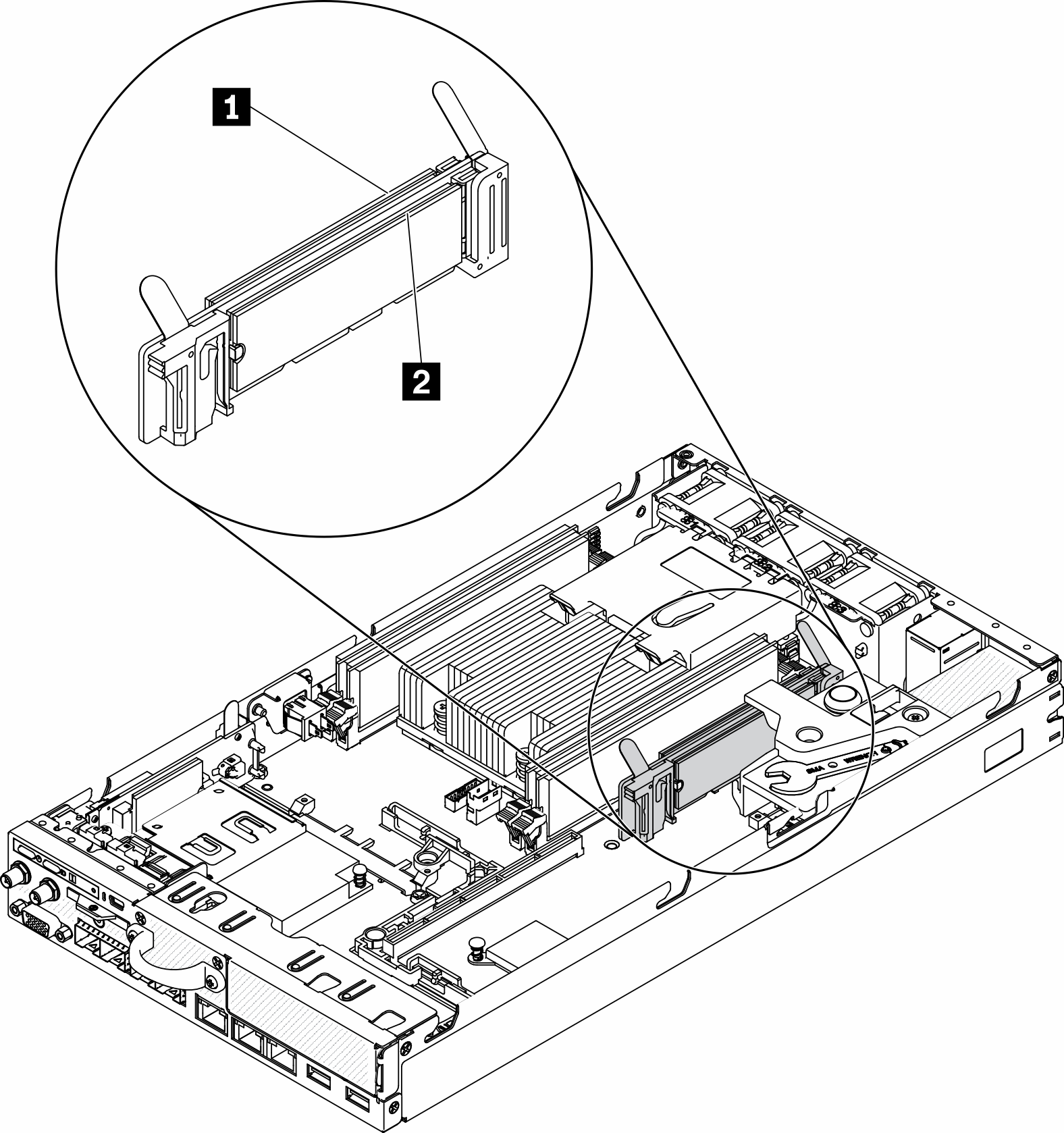
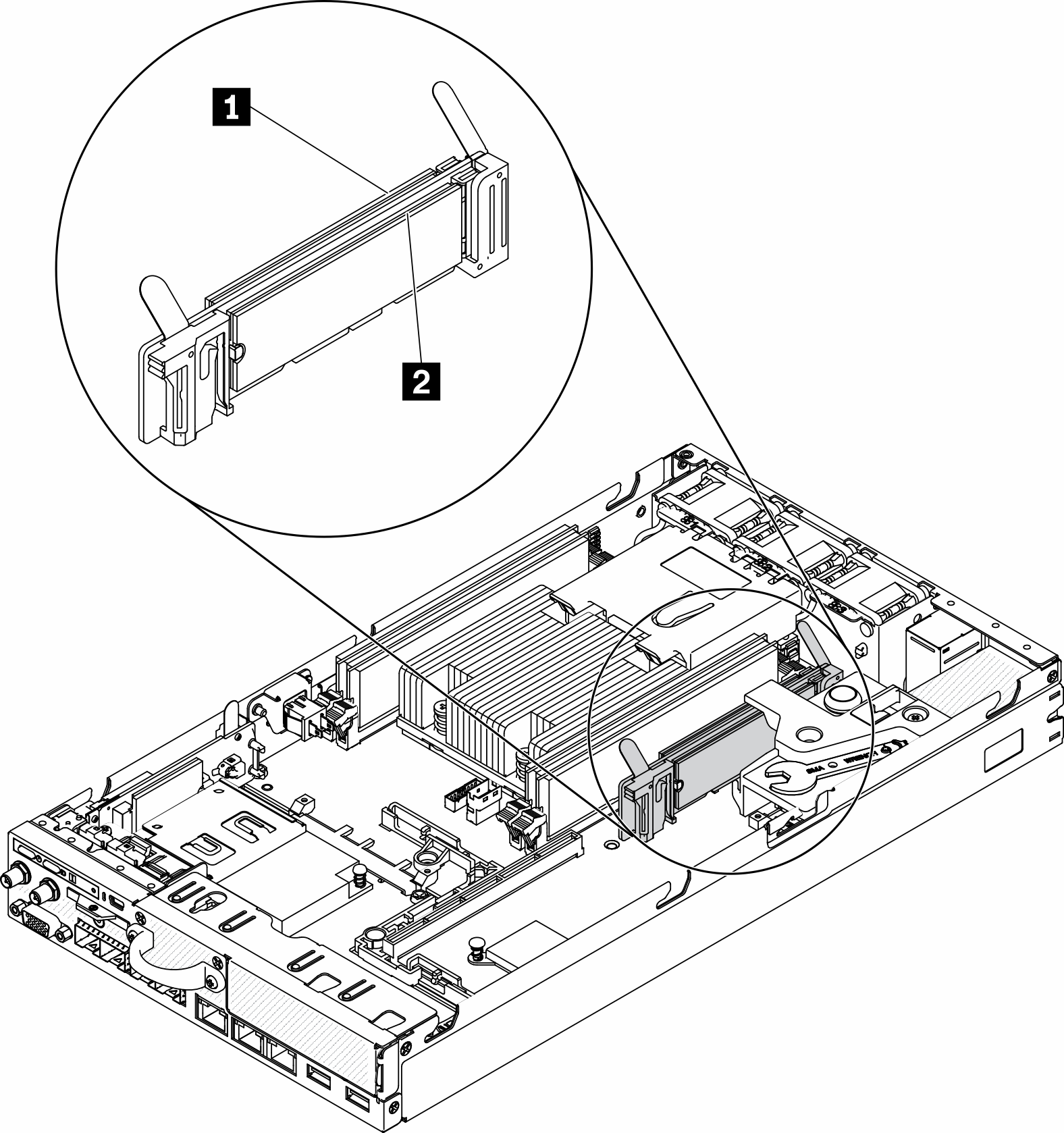
중요사항
어댑터 반대쪽에 있는 M.2 드라이브 쌍은 폼 팩터가 동일해야 하며(즉, 물리적 길이가 동일해야 함) 그 이유는 동일한 장착 클립을 공유하기 때문입니다.
| 1 드라이브 0 | 2 드라이브 1 |
M.2 데이터 어댑터
그림 2. M.2 데이터 어댑터
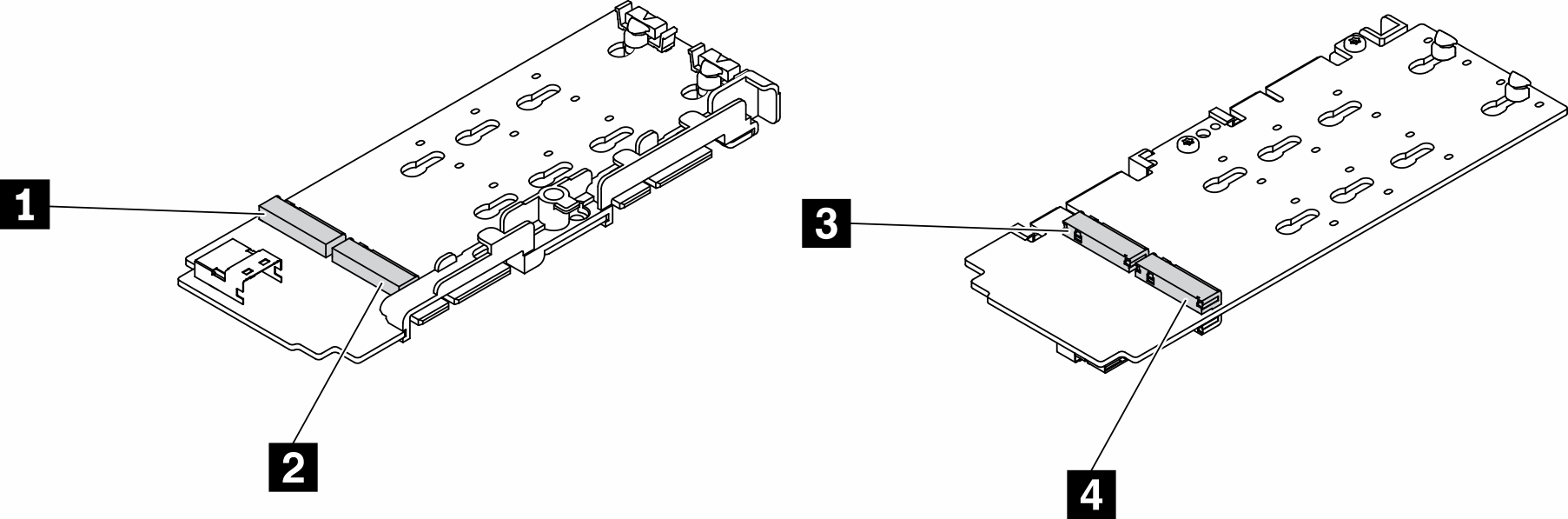
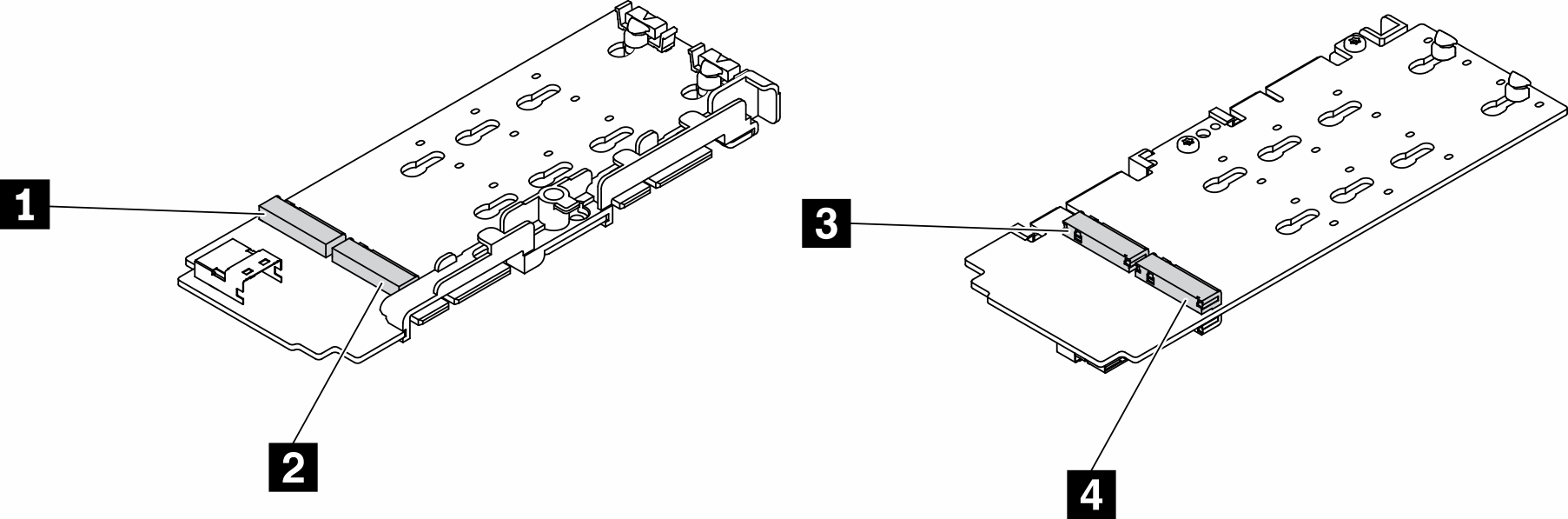
중요사항
데이터 드라이브 어댑터와 부팅 드라이브 어댑터의 경우 어댑터 반대쪽에 있는 M.2 드라이브 쌍은 폼 팩터가 동일해야 하며(즉, 물리적 길이가 동일해야 함) 그 이유는 동일한 장착 클립을 공유하기 때문입니다.
이 M.2 데이터 어댑터 그림에서
드라이브 위치 1 및 4 폼 팩터가 동일해야 하며(즉, 물리적 길이가 동일해야 함)
드라이브 위치 2 및 3 폼 팩터가 동일해야 하며(즉, 물리적 길이가 동일해야 함)
| 1 드라이브 2 또는 9 | 3 드라이브 5 또는 6 |
| 2 드라이브 4 또는 7 | 4 드라이브 3 또는 8 |
다음 표는 M.2 드라이브 및 슬롯 번호 지정을 보여줍니다.
PCIe 및 M.2 라이저 어셈블리
왼쪽 날개(M.2 데이터 어댑터) 오른쪽 날개(PCIe 어댑터) 어댑터의 드라이브 번호 지정 UEFI Setup 메뉴의 슬롯 번호 지정 어댑터의 드라이브 번호 지정 UEFI Setup 메뉴의 슬롯 번호 지정 드라이브 2 슬롯 2 PCIe 어댑터 슬롯 6 드라이브 3 슬롯 3 드라이브 4 슬롯 4 드라이브 5 슬롯 5 왼쪽 날개(하드웨어 RAID가 있는 M.2 데이터 어댑터) 오른쪽 날개(PCIe 어댑터) 어댑터의 드라이브 번호 지정 UEFI Setup 메뉴의 슬롯 번호 지정 어댑터의 드라이브 번호 지정 UEFI Setup 메뉴의 슬롯 번호 지정 드라이브 2 슬롯 2/3 PCIe 어댑터 슬롯 6 드라이브 3 드라이브 4 슬롯 4/5 드라이브 5 2개의 M.2 데이터 어댑터가 있는 M.2 라이저 어셈블리
왼쪽 날개(M.2 데이터 어댑터) 오른쪽 날개(M.2 데이터 어댑터) 어댑터의 드라이브 번호 지정 UEFI Setup 메뉴의 슬롯 번호 지정 어댑터의 드라이브 번호 지정 UEFI Setup 메뉴의 슬롯 번호 지정 드라이브 2 슬롯 2 드라이브 9 슬롯 9 드라이브 3 슬롯 3 드라이브 8 슬롯 8 드라이브 4 슬롯 4 드라이브 7 슬롯 7 드라이브 5 슬롯 5 드라이브 6 슬롯 6 왼쪽 날개(하드웨어 RAID가 있는 M.2 데이터 어댑터) 오른쪽 날개(하드웨어 RAID가 있는 M.2 데이터 어댑터) 어댑터의 드라이브 번호 지정 UEFI Setup 메뉴의 슬롯 번호 지정 어댑터의 드라이브 번호 지정 UEFI Setup 메뉴의 슬롯 번호 지정 드라이브 2 슬롯 2/3 드라이브 9 슬롯 8/9 드라이브 3 드라이브 8 드라이브 4 슬롯 4/5 드라이브 7 슬롯 6/7 드라이브 5 드라이브 6
피드백 보내기